连接 PLC(EtherNet/IP,PROFINET)
本指南演示如何通过 EtherNet/IP 或 PROFINET 协议,将 OV20i 相机连接到工业 PLC。此类连接实现实时通信,用于触发视觉检测、接收结果,以及将视觉检测集成到自动化生产系统中。
备注
有关数据映射和时序信息的详细信息,请参阅 PLC 通信详细信息(EtherNet/IP)
何时使用 PLC 通信: 当需要将视觉检测与自动化生产线集成、从 PLC 信号触发检测、将合格/不合格结果发送到 PLC,或将视觉检测与其他自动化设备协同工作时。
先决条件
- OV20i 相机系统已安装并连接到网络
- 具备 EtherNet/IP 或 PROFINET 功能的 PLC 系统
- 连接相机和 PLC 的网络基础设施
- 访问 PLC 编程软件(如 Studio 5000、TIA Portal 等)
- 对工业网络概念的基本了解
了解 PLC 通信协议
EtherNet/IP
- 用于: 主要由 Allen-Bradley/Rockwell Automation 的 PLC 使用
- 优点: 高速通信、广泛支持、显式和隐式消息传输
- 应用: ControlLogix、CompactLogix 及其他 Rockwell 平台
- 数据交换: 周期性 I/O 和基于消息的通信
PROFINET
- 用于: 西门子及其他欧洲制造商
- 优点: 实时确定性通信、先进诊断
- 应用: 西门子 S7 PLC 与各类工业自动化系统
- 数据交换: 具实时性能的循环 I/O
第 1 部分:EtherNet/IP 连接
第 1 步:为 EtherNet/IP 配置 OV20i
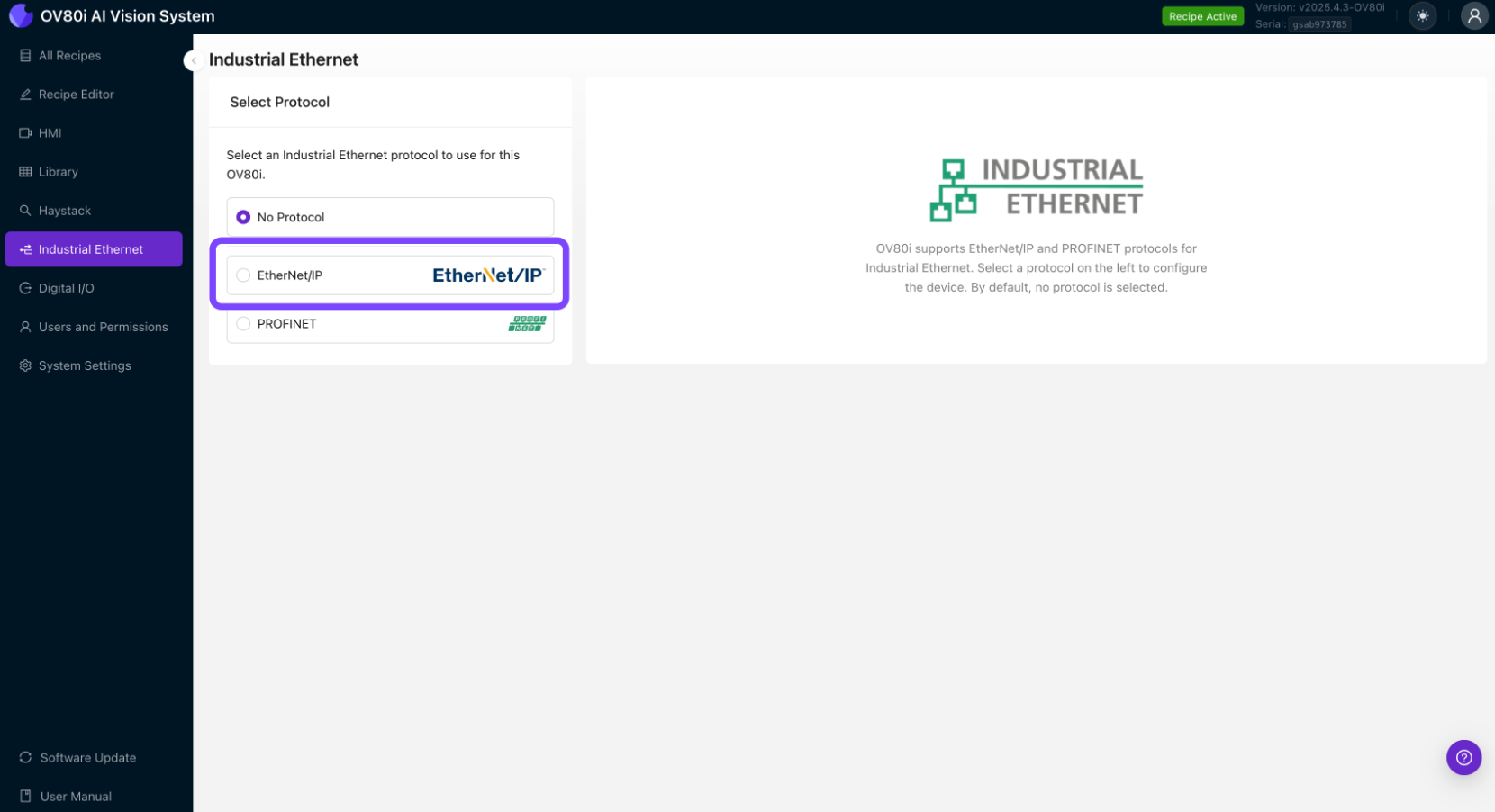
1.1 访问工业以太网设置
- 打开 OV20i 的 Web 界面
- 在左侧菜单中导航至 "Industrial Ethernet"
- 您将看到工业以太网配置页面
1.2 启用 EtherNet/IP 协议
- 在 Industrial Ethernet 菜单中,选择 "EtherNet/IP" 协议
- 点击 "Enable" 以激活 EtherNet/IP 通信
- 在设备信息窗口中记录相机的网络设置
1.3 配置网络设置
- 设置静态 IP 地址(生产环境推荐)
- 转到 System Settings > Network
- 将静态 IP 配置在与 PLC 同一子网
- 例:相机:
192.168.1.100,PLC:192.168.1.50
- 配置子网掩码(通常为
255.255.255.0) - 如网络需要,设置网关
1.4 配置 EtherNet/IP 设备设置
- 设备名称:为相机设置有意义的名称
- 装配配置:配置输入/输出数据结构
- 连接参数:设置合适的超时和 RPI(Requested Packet Interval)值
- 点击 "Save" 以应用 EtherNet/IP 设置
第 2 步:配置 PLC 配方设置
2.1 启用 PLC 触发(可选)
- 导航到 Recipe Editor > Imaging Setup
- 在 Photometric Control 中,将 Trigger Mode 设置为 "PLC Trigger"
- 重要: 一旦启用 PLC Trigger,手动触发将被禁用
2.2 配置 Pass/Fail Output
- 进入 Recipe Editor > IO Block
- 确保你的检查逻辑以 "Final Pass/Fail" 节点结束
- 这将设置 EtherNet/IP 组装中的 Inspection Pass 位
第 3 步:在 PLC 侧配置(Allen-Bradley 示例)
3.1 安装 EDS 文件
- 从 Overview.ai 支持或相机接口下载 EDS 文件
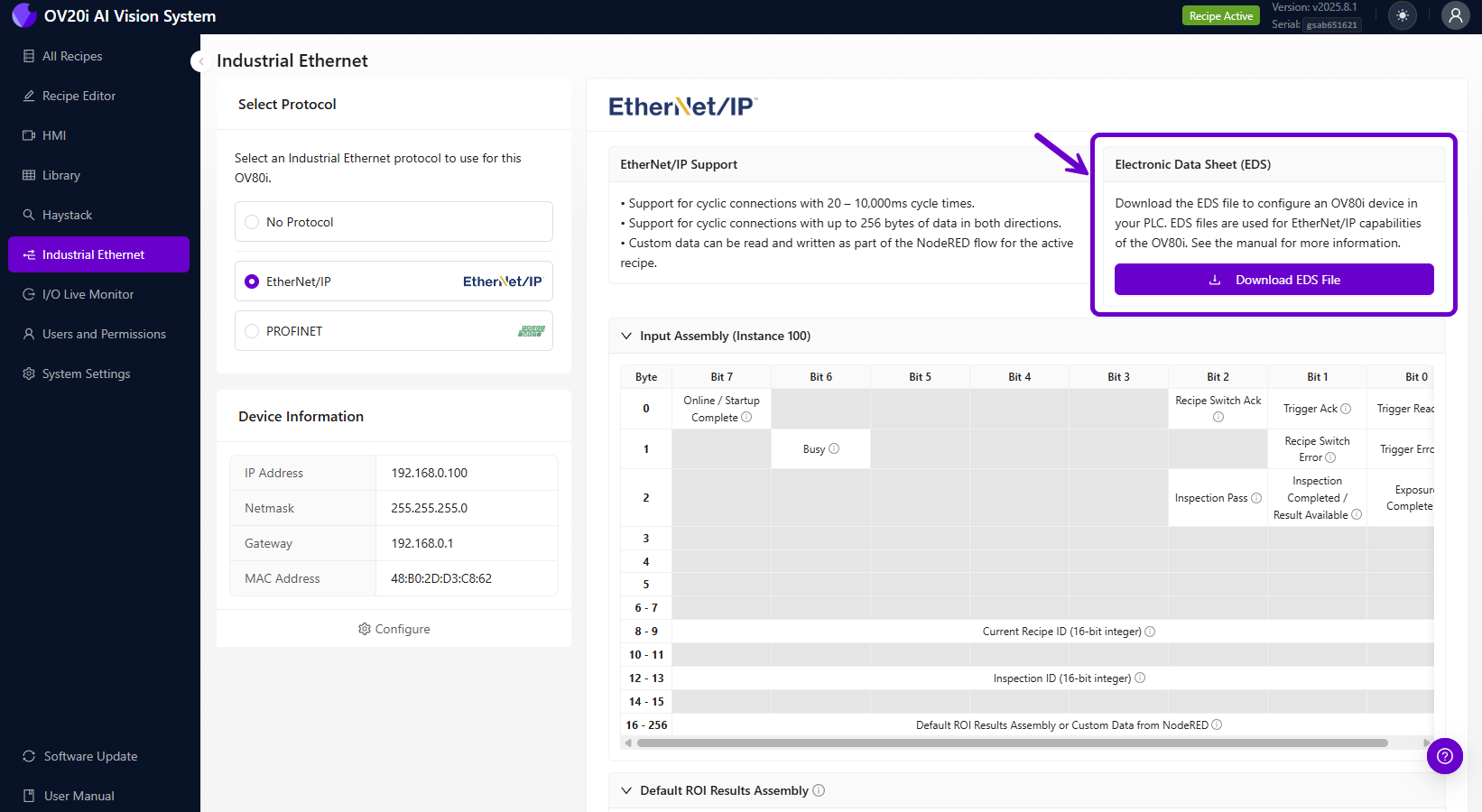
- 在 Studio 5000,进入 Tools > EDS Hardware Installation Tool
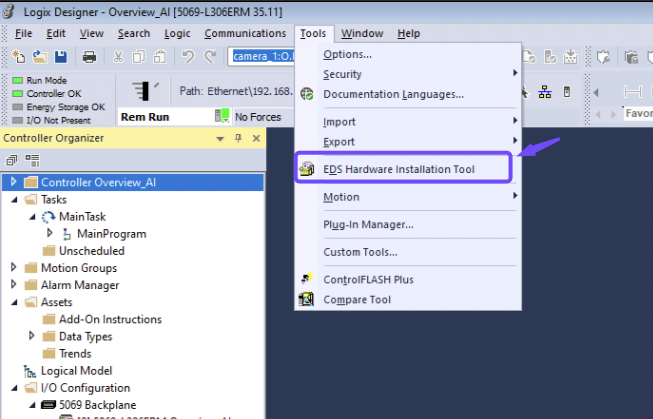
- Browse 并选择 OV20i EDS 文件
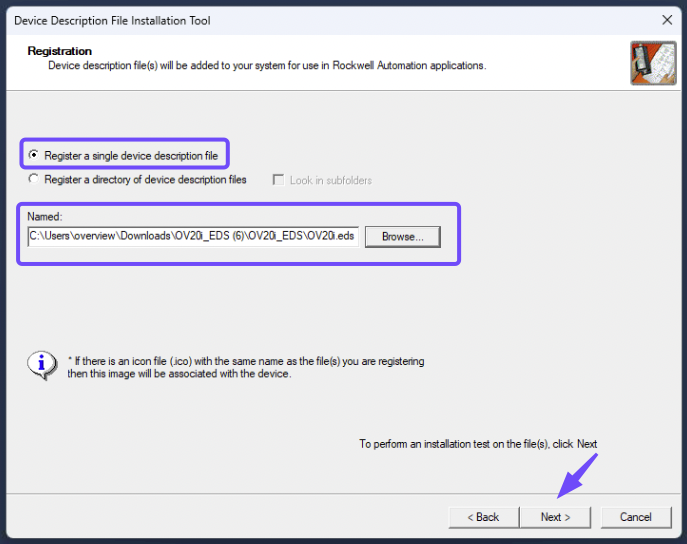
- 按照安装向导完成 EDS 安装
3.2 将 OV20i 模块添加到 PLC 项目
- 在 Studio 5000,打开你的 PLC 项目
- 转到项目树中的 I/O Configuration
- Right-click 于以太网模块并选择 "New Module"
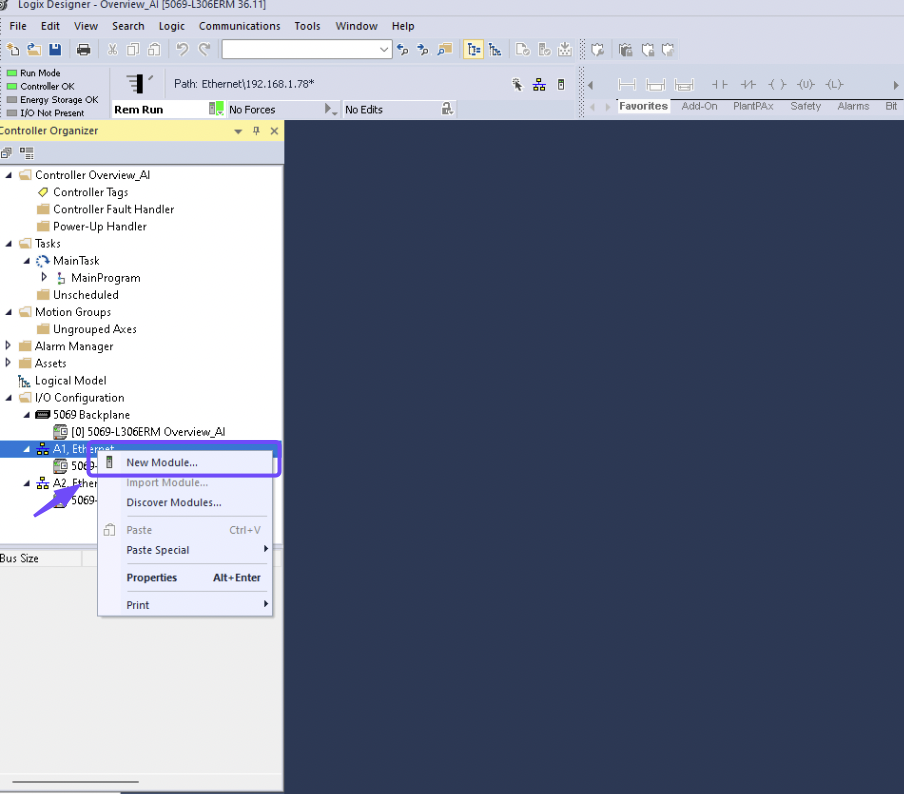
- Search 在模块目录中搜索 "OV20i" 或 "Overview"
- Select OV20i 模块并点击 "Create"
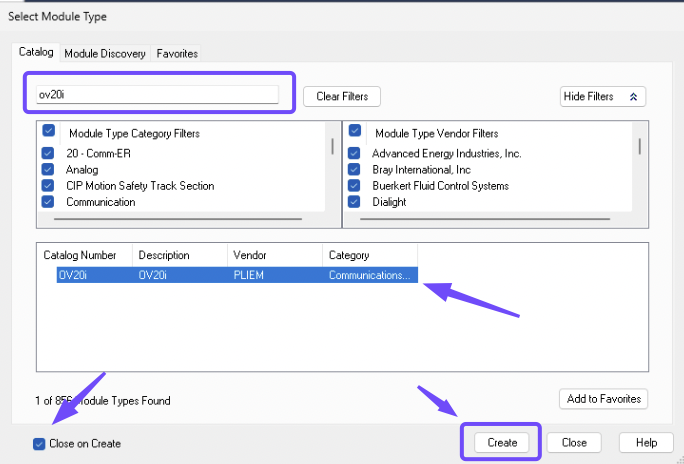
3.3 配置模块属性
- Name:输入对相机的描述性名称
- IP Address:输入 OV20i 的 IP 地址(例如
192.168.1.100) - RPI (Requested Packet Interval):设置为 100ms 或按需
- Connection Parameters:配置输入/输出数据大小
- 点击 "OK" 以创建模块
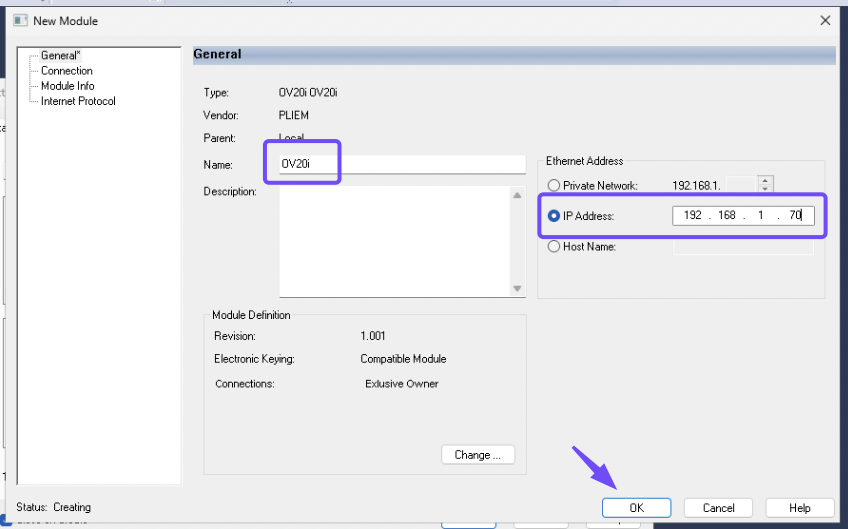
3.4 映射 I/O 数据
- Input Data:检查结果、状态位、摄像头就绪信号
- Output Data:触发命令、配方变更请求、控制信号
- 在你的 PLC 程序中创建标签以映射到 I/O 数据
- 示例输入标签:
Camera_InspectionPass: BOOLCamera_Ready: BOOLCamera_Busy: BOOL
- 示例输出标签:
Camera_Trigger: BOOLCamera_RecipeSelect: INT
Input Assembly (OV20i → PLC)
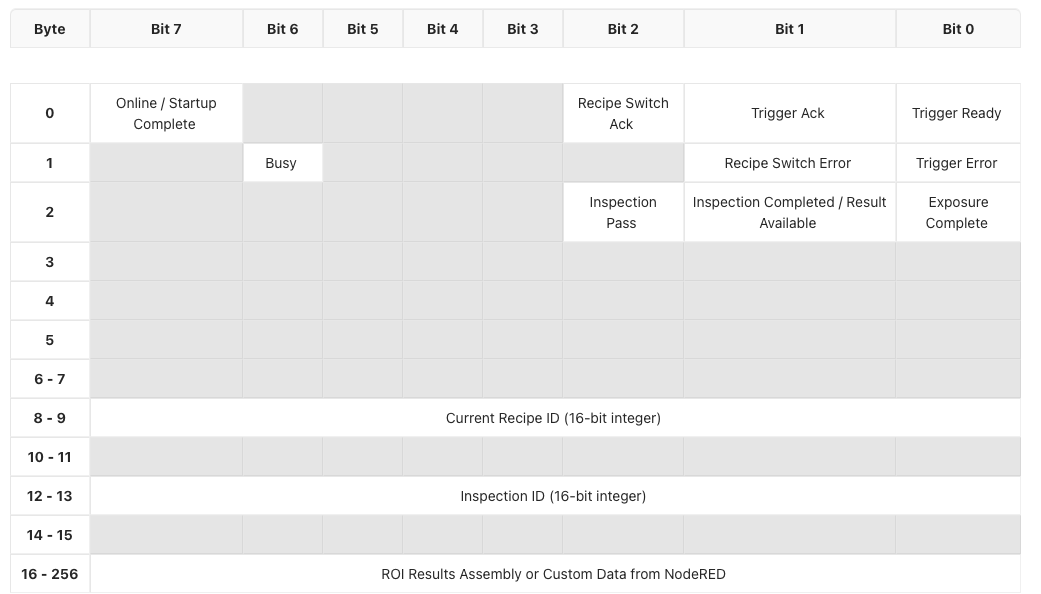
Output Assembly (PLC → OV20i)
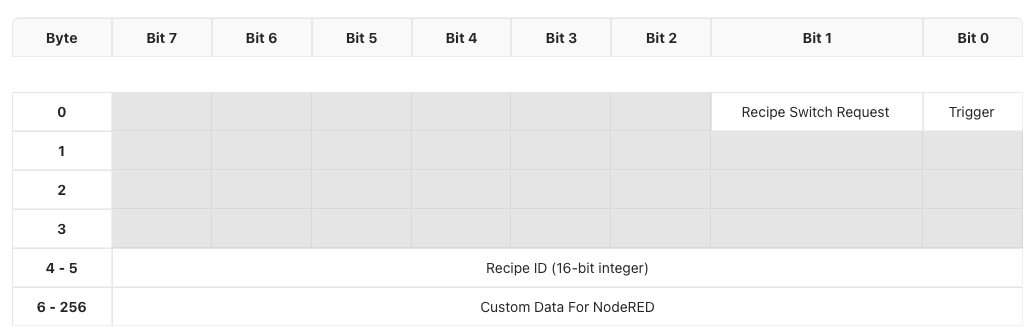
第 4 步:测试 EtherNet/IP 通信
4.1 验证连接状态
- 在 Studio 5000 中,在 I/O Configuration 检查模块状态
- 绿色勾号 表示连接成功
- 红色 X 表示通信问题
4.2 测试基本通信
- 在 PLC 程序中监视来自相机的输入数据
- 向相机输出信号进行切换并验证响应
- 检查诊断信息以了解是否有错误代码
4.3 测试触发与响应
- 启用 PLC 触发输出到相机
- 在 PLC 输入数据中监视检测结果
- 验证通过/不通过状态能正确更新
- 检查触发和响应周期的时序
第 2 部分:PROFINET 连接
步骤 1:为 PROFINET 配置 OV20i
1.1 访问工业以太网设置
- 打开 OV20i 的网页界面
- 在左侧菜单中导航至 "Industrial Ethernet"
- 从选项中选择 "PROFINET" 协议
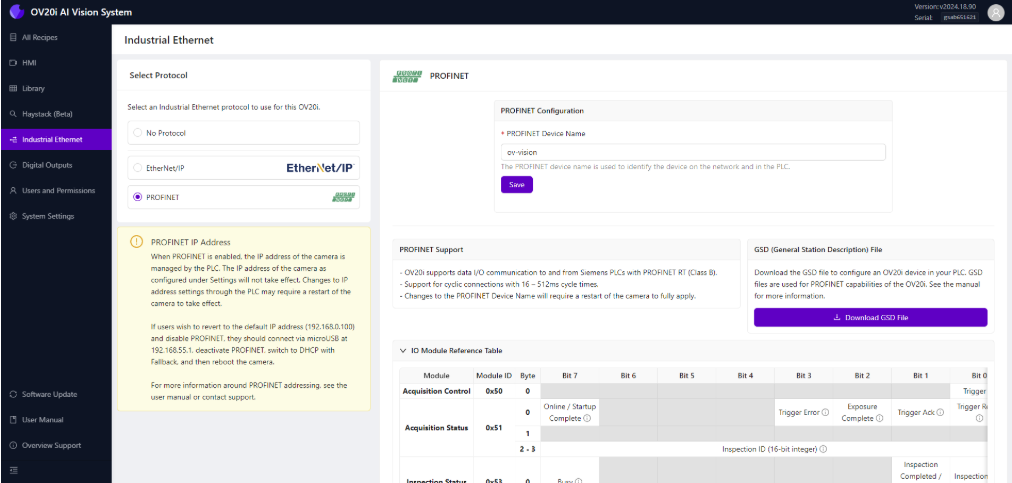
1.2 启用 PROFINET 协议
- 点击 "Enable PROFINET" 以激活协议
- 注:开启后,PROFINET 将管理相机 IP 地址
- 相机 IP 设置可能会被 PLC 配置覆盖
1.3 配置 PROFINET 设备设置
- PROFINET Device Name:为相机设置唯一名称
- 例子: "OV20i_Line1_Station2"
- 若同一 PLC 上有多台相机,必须唯一
- Device Configuration:记录设备能力和数据结构
- 点击 "Save" 以应用 PROFINET 设置
步骤 2:配置 PLC 配方设置
2.1 启用 PLC 触发(可选)
- 导航至 Recipe Editor > Imaging Setup
- 如有需要,将 Trigger Mode 设置为 "PLC Trigger"
- 警告: 当 PLC 触发开启时,手动触发将被禁用
2.2 配置通过/失败逻辑
- 导航至 Recipe Editor > IO Block
- 确保检测逻辑以 "Final Pass/Fail" 节点结束
- 这会在 PROFINET 输入阵列中设置 Inspection Pass 位
步骤 3:配置 PLC 侧(西门子示例)
3.1 安装 GSDML 文件
- 从 Overview.ai 支持获取 GSDML 文件
- 在 TIA Portal,转到 Options > Manage general station description files (GSD)
- 点击 "Install GSD file",并选择 OV20i 的 GSDML 文件
- 完成安装过程
备注
如果您希望从 Node-RED 向 Profinet PLC 返回数据,请确保添加自定义数据模块(User Data - 64 bytes和User Results - 64 bytes)。
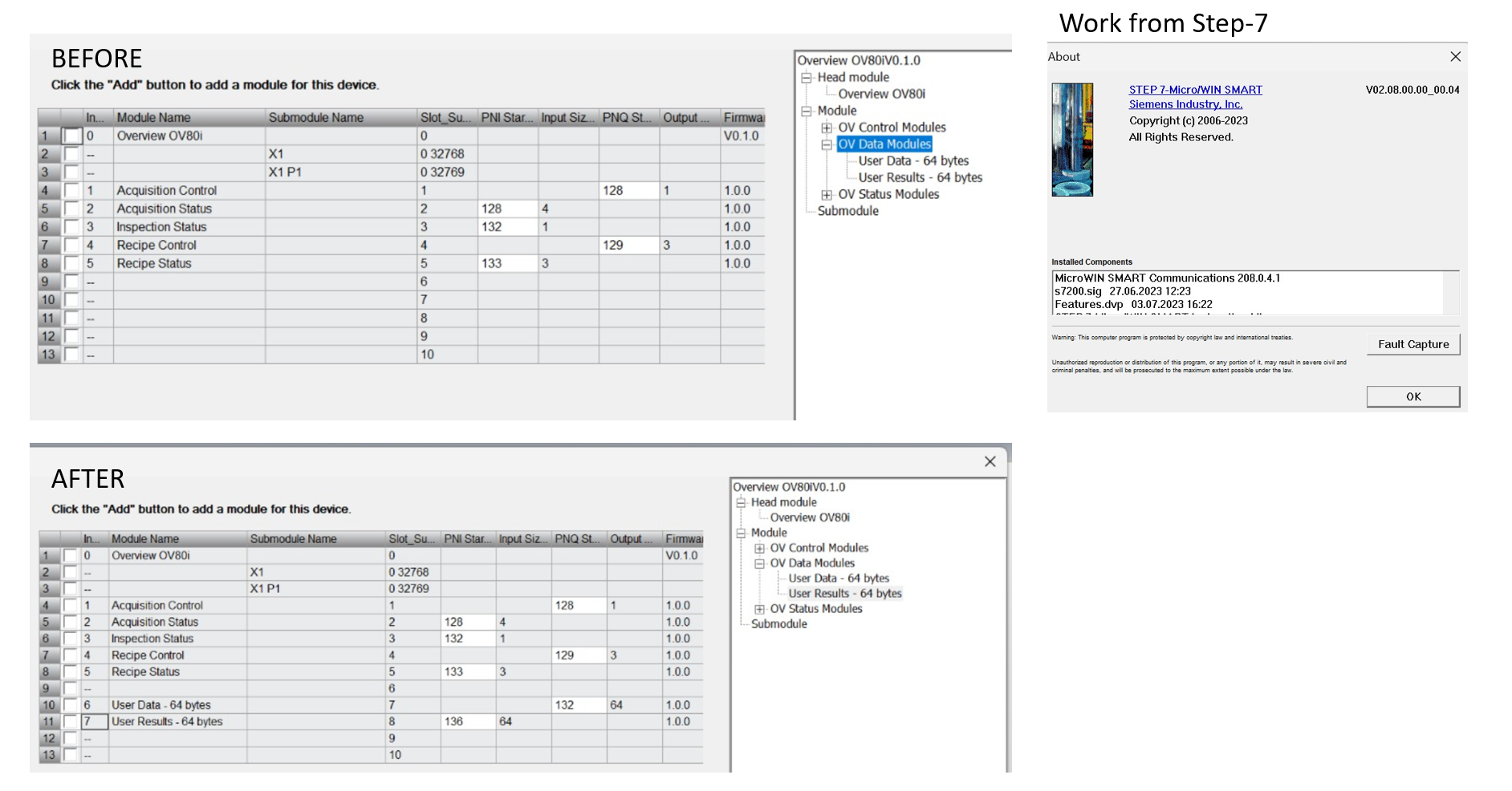
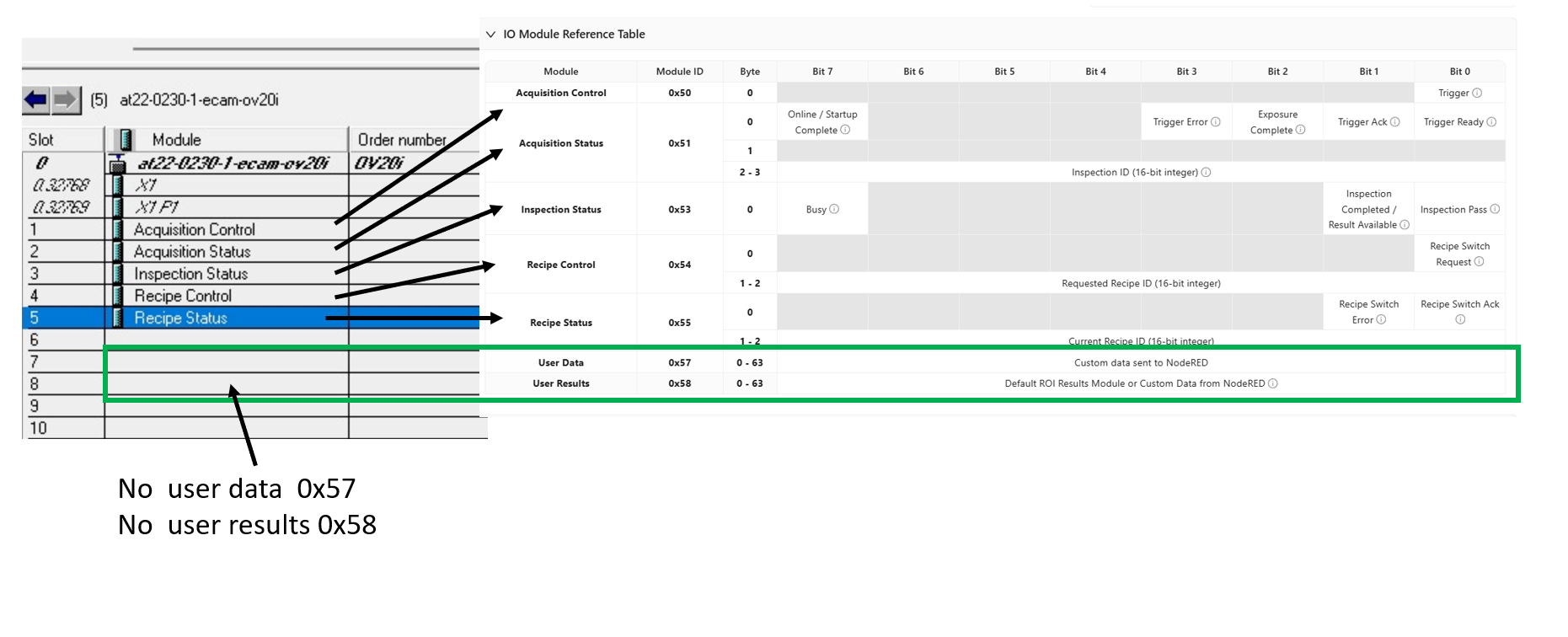
3.2 将 OV20i 添加到硬件配置
- 在 TIA Portal 中,打开 Device & Networks 视图
- 从 Hardware catalog,展开 Other field devices > PROFINET IO
- 定位 OV20i 设备并将其拖到网络视图
- 将 OV20i 连接到 PLC 的 PROFINET 接口
3.3 配置设备属性
- 设备名称:设置与相机配置相同的名称
- IP 地址:配置 IP 地址(可能由 PLC 管理)
- 循环时间:设置循环时间(默认建议 128ms)
- I/O 数据:按需配置输入/输出数据模块
3.4 分配 IP 地址和设备名称
- 编译 硬件配置
- 与 PLC 联机
- 为 OV20i 设备分配 IP 地址
- 分配设备名称,与相机配置一致
第 4 步:测试 PROFINET 通信
4.1 验证设备状态
- 在 TIA Portal 中,在 Device & Networks 查看设备状态
- 绿色状态 表示通信成功
- 红色状态 表示通信问题
4.2 测试数据交换
- 在 PLC 程序中监控来自相机的输入数据
- 对相机输出数据进行控制并验证响应
- 检查诊断缓冲区中的任何错误信息
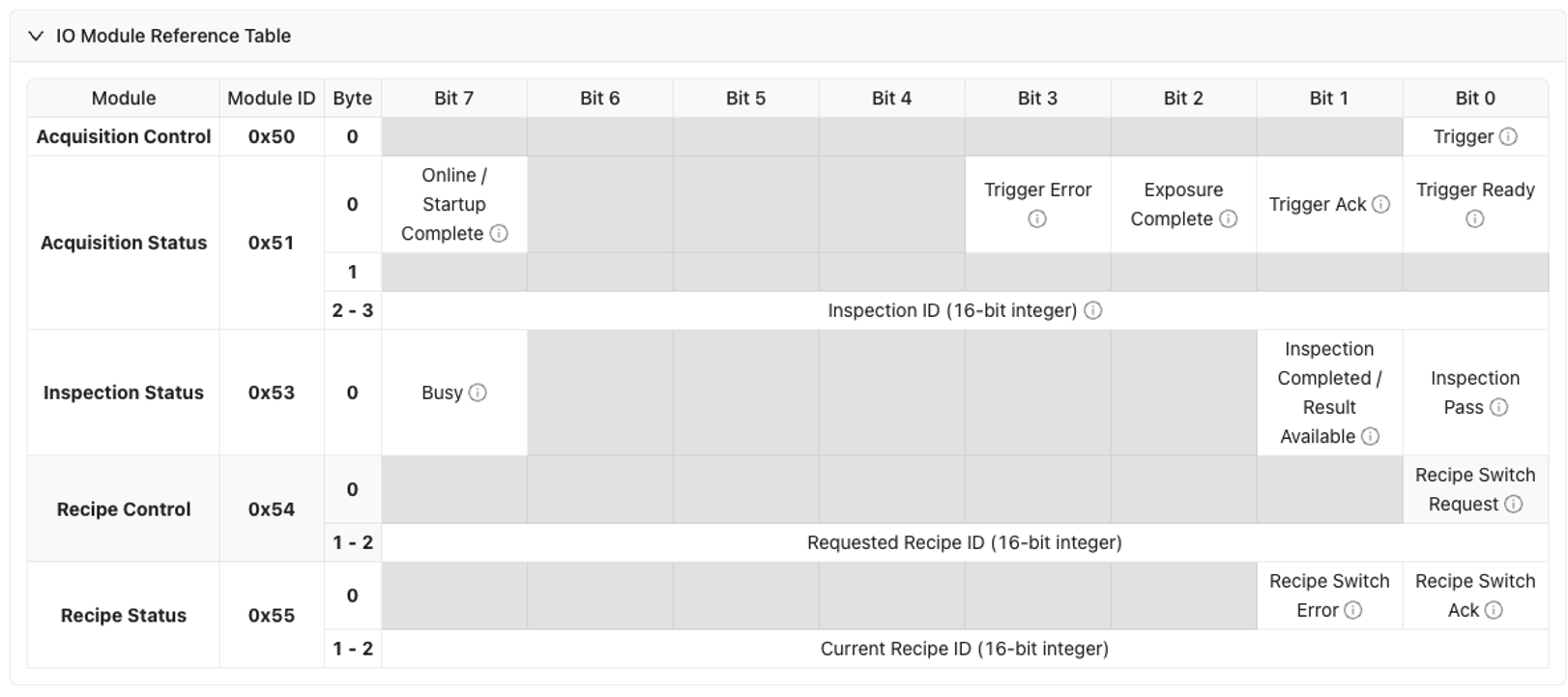
4.3 测试检测循环
- 激活 PLC 触发信号以触发相机
- 在 PLC 输入数据中监控检测结果
- 验证通过/失败状态的传输
- 检查循环时间是否符合应用要求
第 5 步:故障排除 PLC 通信
5.1 常见 EtherNet/IP 问题
| 问题 | 现象 | 解决方法 |
|---|---|---|
| 连接超时 | Studio 5000 中模块显示红色 X | 检查 IP 地址、网络连通性、防火墙设置 |
| 数据未更新 | I/O 数据保持静态 | 验证 EDS 文件版本,检查组装配置 |
| 触发不起作用 | 相机对 PLC 触发无响应 | 检查触发位映射,验证 PLC 输出为活动状态 |
| 响应缓慢 | 检测结果延迟 | 调整 RPI,检查网络负载 |
5.2 常见 PROFINET 问题
| 问题 | 现象 | 解决方法 |
|---|---|---|
| 设备未找到 | 相机在 TIA Portal 中不可见 | 检查 GSDML 文件安装,验证设备名称 |
| IP 地址冲突 | 通信错误 | 确保 IP 地址唯一,检查子网配置 |
| 循环时间错误 | 看门狗超时 | 增加循环时间,检查网络性能 |
| 数据格式错误 | I/O 数据错误 | 验证 GSDML 版本,检查数据结构映射 |
5.3 网络诊断
- 在相机与 PLC 之间进行 Ping 测试
- 检查网络交换机和电缆完整性
- 监控网络流量,以排查带宽问题
- 验证防火墙设置,确保不阻塞通信
第 6 步:性能优化
6.1 时序考虑
- EtherNet/IP RPI:初始设定为 100 ms,按应用需求进行调整
- PROFINET Cycle Time:默认 128 ms,只有在需要时才降低
- Inspection Time:在循环计划中考虑总检测时间
- Network Latency:在时序计算中考虑网络延迟
6.2 数据效率
- Minimize data size 在 I/O 数据模块中尽量减少数据量
- Use appropriate data types(BOOL 与 INT、REAL)
- Avoid unnecessary data 在循环通信中
- Use explicit messaging 对于非关键数据
6.3 网络管理
- 使用托管交换机以获得更好的诊断
- 实现冗余以保障关键应用
- 监控网络利用率以防止拥塞
- 为可扩展性规划 IP 地址范围
成功!您的 PLC 通信已建立
您的 OV20i 相机现在可以:
✅ 使用工业协议与 PLC 通信
✅ 从自动化系统接收触发信号
✅ 将检测结果发送至 PLC 控制逻辑
✅ 与生产线自动化无缝集成
✅ 支持远程配方变更及系统协调
最佳实践
生产部署
- 为了实现一致的通信,请使用静态 IP 地址
- 记录所有网络设置和设备配置
- 在生产部署前进行彻底测试
- 制定维护和排错程序
安全性考虑
- 将工业网络与办公网络进行隔离
- 使用具备适当安全特性的托管交换机
- 监控网络访问与设备通信
- 保持所有网络设备的固件更新
维护
- 定期进行网络健康检查和诊断
- 监控通信统计数据以了解性能趋势
- 按需更新设备驱动程序和配置文件
- 维护所有网络配置的文档
下一步
建立 PLC 通信后:
- 为您的具体应用开发 PLC 控制逻辑
- 创建用于监控和控制的操作员界面
- 设置数据日志以进行生产跟踪
- 实现告警处理以进行系统故障管理
- 规划系统备份与灾难恢复程序
📥 下载文件
下载以下用于 PLC 集成的必要文件:
EtherNet/IP 配置
- OV20i EDS File - Allen-Bradley Studio 5000 的电子数据表
- 用于在 ControlLogix/CompactLogix 系统中配置 OV20i 模块
PROFINET 配置
- OV20i GSDML File - Siemens TIA Portal 的设备描述
- 需要用于在 PROFINET 网络中配置 OV20i 设备
示例 PLC 代码
-
Recipe Switch Routine - 用于配方切换的梯形逻辑
- 用于通过 PLC 更改相机配方的完整 Allen-Bradley 程序
-
Camera Trigger Routine - 用于触发检测的梯形逻辑
- 用于触发相机并处理结果的完整 Allen-Bradley 程序
文件使用说明:
- EDS Files:通过 Tools → EDS Hardware Installation Tool 导入 Studio 5000
- GSDML Files:通过 Options → Manage GSD Files 导入 TIA Portal
- L5X Files:直接将梯形逻辑导入您的 Allen-Bradley 项目